Aprenda a desfragmentar rápida y fácilmente un disco duro utilizando opciones incorporadas en Windows 11 y Windows 10.
Si está utilizando un disco duro mecánico, debe desfragmentarlo periódicamente para mejorar su velocidad de lectura y vida útil. Afortunadamente, tanto Windows 10 como Windows 11 tienen una herramienta incorporada no solo para analizar qué tan fragmentado está su disco duro, sino que también lo desfragmentan cuando sea necesario con un solo clic.
En esta guía rápida y fácil, le mostraré los pasos para desfragmentar un disco duro en Windows 11 y Windows 10. Comenzamos.
Antes de comenzar
SSDS (los unidades estatales sólidas) no requieren defragmentación. Incluso si intenta hacerlo siguiendo los pasos a continuación, Windows enviará un comando TRIM. Dependiendo de cuán grande es su disco duro mecánico y cuán fragmentado se ha vuelto, lleva tiempo completar el proceso. Si bien el proceso de desfragmentación se está ejecutando, no apague su sistema. También puede desfragmentar los discos duros mecánicos externos.
Pasos para desfragmentar el disco duro en Windows 11 y 10
Abra el menú inicio presionando la tecla”Windows”. Search” Defragment y optimizar los conductos Strong Strong> Strong>”Strong> Seleccione la definición y optimizar los pasos Open Strong>”. Conduce para defragarse. Haga clic en el botón” optimizar “. Windows inicia la desfiguración la unidad. Para hacer eso, abra el menú de inicio presionando la”tecla Windows”en su teclado. A continuación, busque” desfragmentando y optimice las unidades “y seleccione la opción” Open “.
En la ventana de la herramienta de desfragmento (optimizar unidades), verá una lista de todas las unidades en su sistema. El programa también le dice útilmente si una unidad necesita desfragmentación en la sección”Estado”. Si dice”Optimización de necesidades”, la unidad debe descongelarse. Si dice”OK”, no hay necesidad de optimización.
Si lo desea, puede obligar a Windows a analizar si una unidad está fragmentada. Para hacer eso, seleccione la unidad y haga clic en el botón” analizar “.
Para desfragmentar una unidad, seleccione en la lista principal y haga clic en el botón” optimizar “. Puede desfragmentar múltiples unidades a la vez, seleccionarlas mientras mantiene presionado la tecla”CTRL”y luego hacer clic en el botón”Optimizar”.
tan pronto como presione el botón Optimizar, Windows desfragmentará la unidad y la optimizará. Depending on the drive size and how fragmented it is, the optimization will take some time to complete.
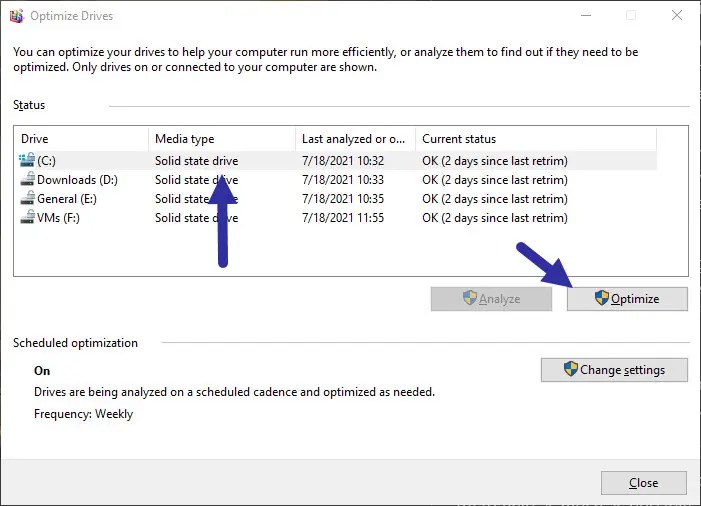
As I said earlier, if Estás utilizando un SSD, no necesita realizar una desfragmentación. Sin embargo, si continúa y presiona el botón”Optimizar”, Windows enviará el comando TRIM en lugar de realizar la desfragmentación.
Una vez que se complete la desfragmentación, la herramienta le informará lo mismo. Puede cerrar de manera segura la herramienta de desfragmentación.
¿Qué es la fragmentación del disco en discos duros mecánicos?
Siempre que crea un nuevo archivo, copie datos o modifique un archivo, Windows escribe los datos en el disco en los clústeres. Puede pensar en los grupos como secciones pequeñas que pueden contener una capacidad limitada de datos. En general, los datos que escribe en el disco ocupan múltiples grupos. Cuanto más grande sea el archivo, más clústeres ocupará.
El sistema operativo no necesariamente escribe datos en grupos que se encuentran uno al lado del otro para aumentar el rendimiento y la velocidad de escritura. De esa manera, no pierde el tiempo o el espacio de los clúster. Por ejemplo, supongamos que copió un documento de Word a su computadora. Al principio, Windows asigna grupos específicos para almacenar ese documento de Word. Después de algunos días, modificó el documento, que aumentó el tamaño de su archivo. En ese caso, Windows debe buscar nuevos grupos para guardar los nuevos datos porque los clústeres al lado pueden estar ocupados con datos de otros archivos. Los nuevos grupos pueden estar en cualquier lugar del disco. En pocas palabras, los datos se fragmentan en todo el disco, causando fragmentación del disco.
Aunque la fragmentación aumenta el rendimiento de la escritura, puede afectar negativamente el rendimiento de lectura de un disco. Por ejemplo, es más fácil para Windows obtener datos en grupos de lado a lado que ir a una ubicación completamente nueva.
Para aliviar el problema, Windows tiene un mecanismo incorporado llamado desfragmentación del disco. Al ejecutar esta herramienta, reorganiza los datos para que ya no esté fragmentado. De manera predeterminada, la desfragmentación se ejecuta en el cronograma y no requiere intervención del usuario. Sin embargo, si el disco es lento, es mejor ejecutar la herramienta de desfragmentación manualmente para estar seguro.
–
Eso es todo. Espero que ahora comprenda por qué un disco duro mecánico requiere una desfragmentación de vez en cuando y cómo puede hacerlo manualmente cuando sea necesario. Si tiene alguna pregunta o necesita ayuda, comente a continuación. Estaré encantado de ayudar.
